Ako zvýrazniť duplikáty v programe Microsoft Excel
Microsoft Office Microsoft Microsoft Excel Hrdina Vynikať / / March 15, 2021
Posledná aktualizácia dňa

Pri práci s tabuľkou v programe Excel sa môžete stretnúť s problémom duplicitných údajov. Môže to byť číslo produktu, e-mailová adresa, telefónne číslo alebo meno zákazníka. Bez toho, aby ste museli hárok skenovať a prehľadávať manuálne, môžete na zvýraznenie duplikátov v dokumente použiť vstavanú funkciu s názvom podmienené formátovanie. Microsoft Excela tu je postup.
Zvýraznite duplikáty s podmieneným formátovaním v programe Excel
Ak ste nikdy nepoužili podmienené formátovanie v programe Excel, spočiatku to môže byť trochu zastrašujúce. Ale akonáhle ho niekoľkokrát použijete a pochopíte flexibilitu a silu, ktorá za tým stojí, môžete ho začať používať čoraz viac.
V tomto tutoriáli nie je zvýraznenie duplicitných údajov pomocou funkcie podmieneného formátovania viac ako niekoľko kliknutí. Je to teda jednoduchšie, ako si možno myslíte.
Otvorte tabuľku v programe Microsoft Excel a postupujte podľa týchto pokynov.
- Ťahaním kurzora nimi vyberte bunky, na ktoré chcete použiť formátovanie. Ak chcete skontrolovať celý hárok, kliknite na trojuholník v ľavom hornom rohu (kde sa stretávajú stĺpec A a riadok 1).
- Choďte do Domov Kliknite na kartu a potom na sekciu Štýly na páse s nástrojmi Podmienené formátovanie.
- V rozbaľovacom poli presuňte kurzor na prvú možnosť pre Zvýraznite pravidlá bunky.
- Vo vyskakovacom okne vyberte možnosť Duplicitné hodnoty.
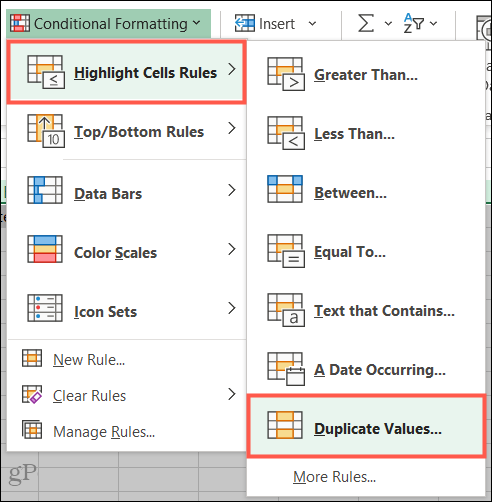
- Keď sa zobrazí malé vyskakovacie okno, potvrďte, že sa v prvej rozbaľovacej ponuke zobrazuje text Duplikovať. V Hodnoty s z rozbaľovacieho poľa vyberte formátovanie, ktoré chcete použiť. Môžete si vybrať z farieb na vyplnenie buniek, písma, orámovania alebo vlastného formátu, ak chcete.
- Kliknite Ok.
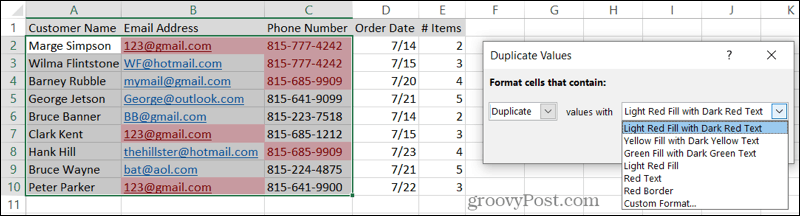
Potom uvidíte všetky duplicitné údaje zvýraznené farbou, ktorú ste vybrali.
Ak to robíte v Exceli pre Mac, vyššie uvedené kroky sú rovnaké. Vyskakovacie okno na výber formátovania sa však mierne líši.
Nezabudnite ponechať polia pre hodnoty typu Štýl, Iba formát a Duplikovať tak, ako sú, ako je to znázornené na snímke obrazovky nižšie. Potom použite Formátovať pomocou rozbaľovacieho poľa v dolnej časti vyberte farbu výplne, textu alebo orámovania alebo použite vlastný formát.
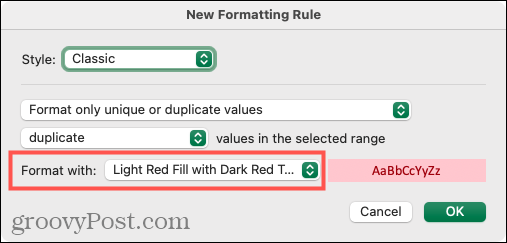
Vytvorte si vlastný formát
Môžete si vybrať zo šiestich možností formátovania. Ak sa vám ale tieto možnosti nepáčia, môžete si prispôsobiť jednu zo svojich. V Hodnoty s (Windows) alebo Formátovať pomocou V rozbaľovacej ponuke (Mac) vyberte Vlastný formát.
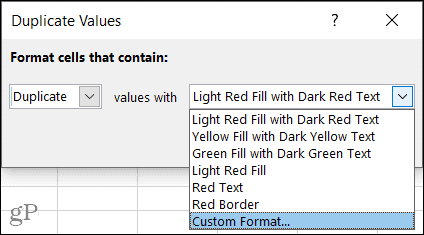
Keď sa otvorí okno Formátovať bunky, použite Písmo, Hranicaa Naplňte karty v hornej časti, aby ste vytvorili svoj vlastný formát. Ako príklad môžete použiť prečiarknutie textu, fialové bodkované ohraničenie buniek alebo tmavomodrú farbu výplne.
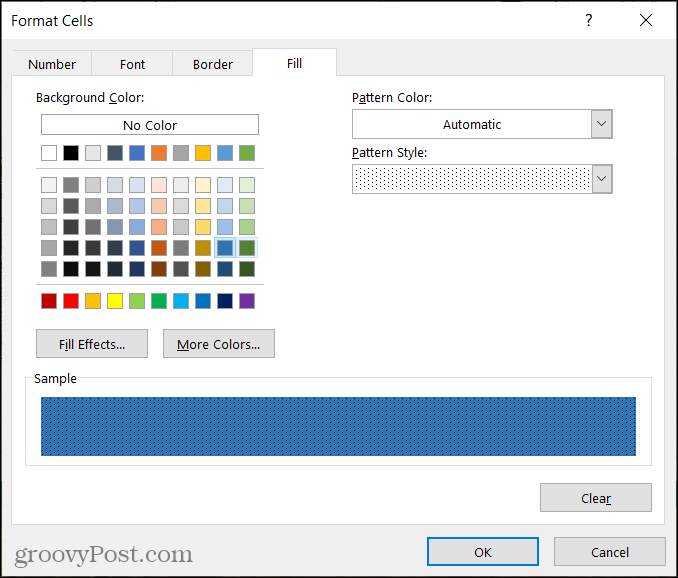
Môžete tiež kombinovať viac formátov. Môžete napríklad použiť kurzíva, žltou farbou s výplňou s modrým vzorom a tučným čiernym okrajom.
Kľúčom je použitie formátovania, ktoré dobre slúži na ľahkú identifikáciu týchto duplikátov. Po dokončení vytvárania vlastného formátu kliknite na Ok a uvidíte, že sa zmeny okamžite použijú na váš hárok.
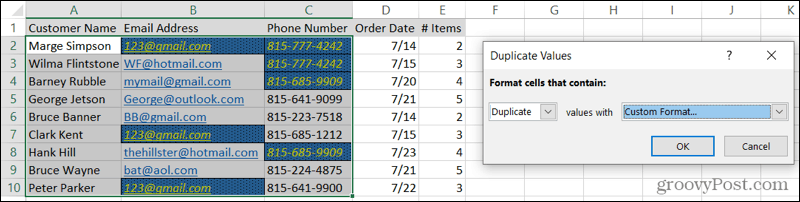
S podmieneným formátovaním môžete rýchlo nájsť duplikáty v programe Excel
Čo sa rozhodnete urobiť s duplikátmi po ich identifikácii, je na vás. Aspoň však teraz viete, ako zvýrazniť duplikáty v programe Excel presne tak, ako chcete.
Ak ty používať Tabuľky Google namiesto alebo okrem Excelu si pozrite naše návody na prihlásenie podmienené formátovanie v tabuľkách a zvýraznenie duplikátov v Tabuľkách Google tiež.
Ako vymazať medzipamäť prehliadača Google Chrome, súbory cookie a históriu prehliadania
Chrome vynikajúco ukladá históriu prehliadania, vyrovnávaciu pamäť a súbory cookie, aby optimalizoval výkon vášho prehliadača online. Jej spôsob, ako ...
Priraďovanie cien v obchode: Ako získať ceny online pri nakupovaní v obchode
Nákup v obchode neznamená, že musíte platiť vyššie ceny. Vďaka zárukám zhody cien môžete získať online zľavy pri nakupovaní v ...
Ako obdarovať predplatné Disney Plus digitálnou darčekovou kartou
Ak vás Disney Plus baví a chcete ho zdieľať s ostatnými, tu je návod, ako si kúpiť predplatné Disney + darček za ...
Váš sprievodca zdieľaním dokumentov v Dokumentoch, Tabuľkách a Prezentáciách Google
Môžete ľahko spolupracovať s webovými aplikáciami spoločnosti Google. Tu je váš sprievodca zdieľaním v Dokumentoch, Tabuľkách a Prezentáciách Google s povoleniami ...



